D-Link DSL-2650U
Интерфейсы
• ADSL: 1 порт с разъемом RJ-11
• LAN: 4 порта 10/100BASE-TX Ethernet с разъемом RJ-45 с автоматическим определением полярности MDI/MDIX
• WLAN: встроенный беспроводной интерфейс стандарта 802.11b, g и n draft
• USB: порт USB 2.0 типа A
Беспроводная сеть
• Стандарт IEEE 802.11n*, совместимость с устройствами стандарта IEEE 802.11b/g
• Поддержка гостевой беспроводной сети
• WEP-шифрование
• Технология шифрования WPA/WPA2 с механизмами TKIP, AES и TKIP+AES
• Доступ к беспроводной сети на основе MAC-адреса
• Методы PIN и PBC функции WPS
• Расширенные настройки
Стандарты ADSL
• ADSL: multi-mode, ANSI T1.413 Issue 2, ITU-T G.992.1 (G.dmt) Annex A, ITU-T G.992.2 (G.lite) Annex A, ITU-T G.
• ADSL2: ITU-T G.992.3 (G.dmt.bis) Annex A/L/M, ITU-T G.992.4 (G.lite.bis) Annex A
• ADSL2+: ITU-T G.992.5 Annex A/L/M.
Типы WAN-соединения
• 3G
• ADSL
◦ PPPoA
◦ PPPoE
◦ IPoE
◦ IPoA
◦ Bridge
• Ethernet
◦ Static IP
◦ DHCP
◦ PPPoE
Протоколы ATM/PPP
• Инкапсуляция Ethernet в режимах моста и маршрутизатора
• Мультиплексирование на основе VC/LLC
• ATM Forum UNI3.1/4.0 PVC (до 8 PVC)
• Уровень адаптации ATM типа 5 (AAL5)
• Принципы и функции OAM ITU-T I.610, включая F4/F5 loopback
• ATM QoS
• PPP over ATM (RFC 2364)
• PPP over Ethernet (PPPoE)
• Поддержка функции Keep-alive для PPP-протоколов
Сетевые протоколы и функции
• Статическая IP-маршрутизация
• Механизм NAT
• DHCP-сервер/клиент/relay
• DNS relay
• Dynamic DNS (DDNS)
• UPnP
• Поддержка VLAN
• IGMP proxy
Межсетевой экран и управление доступом
• Межсетевой экран NAT
• Контроль состояния соединений (SPI)
• Фильтрация по MAC-адресам с учетом времени суток и дней недели
• URL-фильтр
• Фильтрация пакетов (IP/ICMP/TCP/UDP)
• Виртуальные серверы
• Предотвращение DoS-атак
• Система обнаружения вторжений и регистрация событий
• Технология обеспечения защиты DMZ
• Поддержка функции Port Triggering
QoS
• Группирование интерфейсов
• 3 очереди приоритетов
USB-модем
• Включение/выключение проверки PIN-кода
• Смена PIN-кода
Настройка и управление
• Web-интерфейс настройки и управления на двух языках (русском и английском)
• Обновление внутреннего программного обеспечения маршрутизатора через web-интерфейс
• Сохранение и загрузка конфигурации
• Поддержка удаленного журналирования
• SNMP-агент
• Автоматическая синхронизация системного времени с NTP-сервером
Питание
• Внешний адаптер питания
• Переключатель питания ON/OFF
• Переключатель беспроводного соединения ON/OFF
• Кнопка Reset для возврата к заводским установкам по умолчанию
• Кнопка WPS
* Максимальная скорость беспроводного соединения ограничена чипсетом до 65 Мбит/c.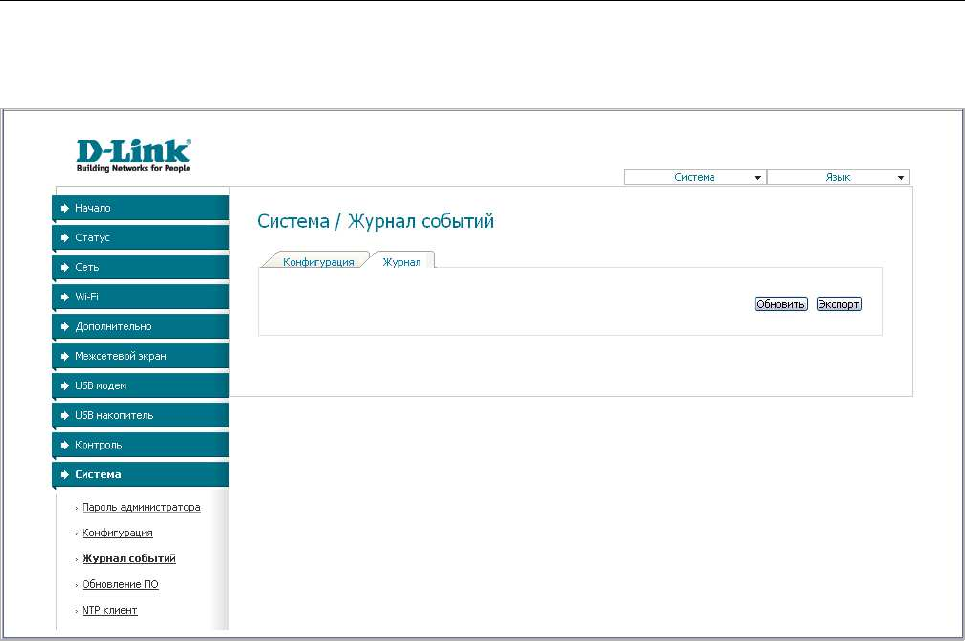
DSL-2650U/B1A/T1A
USB-порт
Подключив 3G-модем к USB-порту маршрутизатора, вы сможете подключаться к сети Интернет через сеть 3G GSM. Также к USB-порту можно подключить принтер или накопитель.
ADSL-порт и 4-портовый коммутатор, поддержка Ethernet WAN
Маршрутизатор оснащен ADSL-портом для подключения к ADSL-линии. Встроенный 4-портовый коммутатор маршрутизатора позволяет подключать компьютеры, оснащенные Ethernet-адаптерами, игровые консоли и другие устройства к Вашей сети. Кроме того, любой Ethernet-порт устройства можно использовать для подключения к выделенной Ethernet-линии.
Безопасность
Беспроводной маршрутизатор DSL-2650U оснащен встроенным межсетевым экраном. Расширенные функции безопасности позволяют минимизировать последствия действий хакеров и предотвращают вторжения в Вашу сеть и доступ к нежелательным сайтам для пользователей Вашей локальной сети.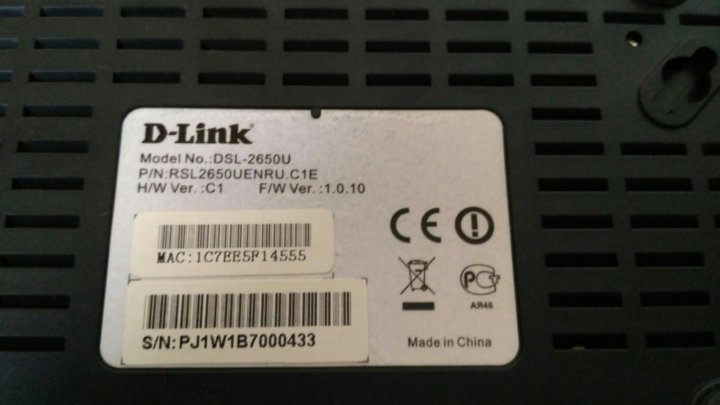
Беспроводной интерфейс
Вы сможете быстро организовать беспроводную сеть дома и в офисе, что позволит Вашим сотрудникам или членам Вашей семьи подключаться к беспроводной сети практически в любой точке (в зоне действия беспроводной сети). Маршрутизатор может выполнять функции базовой станции для подключения к беспроводной сети устройств, работающих по стандартам 802.11b, 802.11g и 802.11n.
Устройство поддерживает несколько стандартов безопасности (WEP, WPA/WPA2), фильтрацию подключаемых устройств по MAC-адресу, а также позволяет использовать технологию WPS.
Настройка и управление
Для управления и настройки маршрутизатора DSL-2650U используется простой и удобный встроенный web-интерфейс (доступен на нескольких языках).
Аппаратное обеспечение
Интерфейсы
• ADSL: 1 порт с разъемом RJ-11
• LAN: 4 порта 10/100BASE-TX Ethernet с разъемом RJ-45 с автоматическим определением полярности MDI/MDIX
• WLAN: встроенный беспроводной интерфейс стандарта 802. 11b, g и n
11b, g и n
Скорость передачи данных
• 802.11b: 11, 5,5, 2, 1 Мбит/c
• 802.11g: 54, 48, 36, 24, 18, 12, 9, 6 Мбит/с
• 802.11n
◦ HT20: 150, 130, 117, 104, 78, 52, 39, 26, 13 Мбит/с
◦ HT40: 150, 130, 117, 104, 78, 52, 39, 26, 13 Мбит/c
Стандарты ADSL
• ADSL
◦ Multi-mode, ANSI T1.413 Issue 2, ITU-T G.992.1 (G.dmt) Annex A, ITU-T G.992.2 (G.lite) Annex A, ITU-T G.994.1 (G.hs)
• ADSL2
◦ ITU-T G.992.3 (G.dmt.bis) Annex A/L/M, ITU-T G.992.4 (G.lite.bis) Annex A
• ADSL2+
◦ ITU-T G.992.5 Annex A/L/M
Программное обеспечение
Типы WAN-соединения
• 3G
• ADSL
◦ PPPoE
◦ PPPoA
◦ IPoA
◦ Статический IP
◦ Динамический IP
◦ Bridge
• Ethernet
◦ PPPoE
◦ Статический IP
◦ Динамический IP
◦ Bridge
Беспроводная сеть
• Стандарт IEEE 802. 11n, совместимость с устройствами стандарта IEEE 802.11b/g
11n, совместимость с устройствами стандарта IEEE 802.11b/g
• Поддержка гостевой беспроводной сети
• WEP-шифрование
• Технология шифрования WPA/WPA2 с механизмами TKIP, AES и TKIP+AES
• Доступ к беспроводной сети на основе MAC-адреса
• Методы PIN и PBC функции WPS
• Расширенные настройки
Протоколы ATM/PPP
• Инкапсуляция Ethernet в режимах моста и маршрутизатора
• Мультиплексирование на основе VC/LLC
• ATM Forum UNI3.1/4.0 PVC (до 8 PVC)
• Уровень адаптации ATM типа 5 (AAL5)
• Принципы и функции OAM ITU-T I.610, включая F4/F5 loopback
• ATM QoS
• PPP over ATM (RFC 2364)
• PPP over Ethernet (PPPoE)
• Поддержка функции Keep-alive для PPP-протоколов
Сетевые протоколы и функции
• Дополнительный IP-адрес для LAN-интерфейса
• Статическая IP-маршрутизация
• Механизм NAT
• DHCP-сервер/клиент/relay
• DNS relay
• Dynamic DNS (DDNS)
• Поддержка VLAN
• IGMP proxy
• IGMP snooping
• Клиент TR-069
• RIP
• UPnP
• Резервирование
Межсетевой экран и управление доступом
• Межсетевой экран NAT
• Контроль состояния соединений (SPI)
• Фильтрация по MAC-адресам с учетом времени суток и дней недели
• URL-фильтр
• Фильтрация пакетов (IP/ICMP/TCP/UDP)
• Виртуальные серверы
• Предотвращение DoS-атак
• Система обнаружения вторжений и регистрация событий
• Технология обеспечения защиты DMZ
• Поддержка функции Port Triggering
QoS
• Группирование интерфейсов
• Приоритет VLAN (802. 1p)
1p)
USB-модем*
• Автоматическое подключение к доступному типу поддерживаемой сети (3G/2G)
• Включение/выключение проверки PIN-кода, смена PIN-кода
USB-накопитель
• Доступ по протоколу SMB
• Файловый браузер
• Принт-сервер
• Учетные записи для доступа к накопителю
Настройка и управление
• Web-интерфейс настройки и управления на нескольких языках
• Доступ по протоколу TELNET
• Обновление внутреннего программного обеспечения маршрутизатора через web-интерфейс
• Сохранение и загрузка конфигурации
• Поддержка удаленного журналирования
• SNMP-агент
• Автоматическая синхронизация системного времени с NTP-сервером и ручная настройка даты и времени
• Функция Ping
Поддерживаемые USB-модемы**
• GSM-модемы
◦ Huawei E171
◦ ZTE MF192
◦ ZTE MF626
◦ ZTE MF652
• CDMA-модемы
◦ Airplus MCD-650
◦ Airplus MCD-800
◦ ZTE AC5730
Физические параметры
Индикаторы
• POWER
• DSL
• INTERNET
• WLAN
• LAN 1-4
• WPS
• USB
Питание
• Внешний адаптер питания постоянного тока 12В/1А
• Переключатель питания ON/OFF
• Кнопка RESET для возврата к заводским установкам по умолчанию
• Кнопка для включения беспроводной сети и использования функции WPS
Рабочая температура
От 0 до 40 °C
Температура хранения
От -20 до 70 °C
Влажность
От 5% до 95% без конденсата
* Функции доступны только для GSM USB-модемов.
** Производитель не гарантирует корректную работу маршрутизатора со всеми модификациями внутреннего ПО USB-модемов.
Настройка беспроводного ADSL2+ маршрутизатора D-Link DSL-2650u [Руководство пользователя]
Перед тем как приступать к настройке, необходимо проверить параметры сетевого адаптера Вашего компьютера. Кликните левой кнопкой мышки на значке сетевого подключения и нажмите на ссылку Центр управления сетями и общим доступом:
Другой способ: выберите Пуск, в строке Найти программы и файлы введите слово центр и выберите среди результатов поиска Центр управления сетями и ощим доступом:
В открывшемся окне, слева, выберите Изменение параметров адаптера:
Найдите подключение используемого сетевого контроллера, нажмите правой клавишей мыши и выберите Свойства:
Выделите Протокол Интернета версии 4 (TCP/IPv4) и нажмите на кнопку Свойства:
Параметры IP должны назначаться автоматически:
Запустите Интернет-браузер и перейдите по адресу 192. 168.1.1:
168.1.1:
Введите имя пользователя: admin, пароль: admin и нажмите OK:
Загрузится веб-интерфейс настройки роутера. В панели навигации выберите Advanced Setup:
В меню WAN нажмите кнопку Add:
Установите значения VPI: 8, VCI: 35, Service Category: UBR Without PCR и нажмите Next:
Выберите Connection Type MAC Encapsulation Routing (MER), а Encapsulation Mode выставьте LLC/SNAP-BRIDGING:
Установите везде автоматическое определение параметров и нажмите Next:
Уберите флажок Enable Firewall как показано на рисунке и нажмите Next:
На странице суммарной информации нажмите кнопку Save:
Нажмите на кнопку Save/Reboot:
Роутер начнет перезагрузку:
По завершении загрузки появится информационное окно, нажмите ОК:
На загрузившейся автоматически странице Device Info запомните ip-адрес Default Gateway (в данном примере: 10. 9.115.1), этот адрес понадобится позже для добавления статических маршрутов ко внутренним ресурсам локальной сети Прайда.
9.115.1), этот адрес понадобится позже для добавления статических маршрутов ко внутренним ресурсам локальной сети Прайда.
Выберите Advanced Setup:
Зайдите в настройку PPTP и укажите следующие параметры:
Enable: флажок выставлен
Tunnel Name: имя подключения, например Internet
PPTP Server: pptp.nv-net.ru (в старых прошивках может просить ввести ip-адрес: 10.9.252.2)
User name: логин (указан в Личном кабинете — Настройки — Настройка интернет)
Password: пароль (меняется в Личном кабинете — Настройки — Настройка интернет)
Authentication Method: AUTO
MPPE Method: AUTO
Default Route: флажок выставлен
По окончанию настройки нажмите на кнопку Save/Reboot:
Для настройки беспроводной сети передите в меню Wireless — Basic и установите следующие значения:
Enable Wireless: флажок выставлен
SSID: Имя Вашей беспроводной сети, например Pentagon
Country: RUSSIAN FEDERATION
Утвердите настройки нажатием Save/Apply:
Перейдите в меню Wireless — Security для выставления настроек безопасности:
Нажмите Save/Apply:
Для возможности одновременного доступа ко внутренним ресурсам локальной сети Прайда и сети Интернет нужно прописать статические маршруты. Рассмотрим пример добавления такого маршрута для популярного внутреннего ресурса torrents.nv-net.ru:
Рассмотрим пример добавления такого маршрута для популярного внутреннего ресурса torrents.nv-net.ru:
Перейдите в меню Advanced Setup — Routing — Static Route и нажмите кнопку Add:
Выставьте следующие значения:
Destination Network Address: 10.0.20.132 (ip-адрес сайта torrents.nv-net.ru)
Subnet Mask: 255.255.255.255
Use Gateway IP Address: 10.9.115.1 (запомненный со страницы Device Info)
и нажмите Save/Apply:
В меню Static Route появится запись о добавленном статическом маршруте:
Для применения всех настроек перейдите в меню Management — Save/Reboot и нажмите кнопку Save/Reboot:
Настройка завешена.
ᐅ D-link DSL-2650U/NRU/C отзывы — 20 честных отзыва покупателей о D-link DSL-2650U/NRU/C
Самые выгодные предложения по D-link DSL-2650U/NRU/C
Петров Сергей, 05. 07.2016
07.2016
Достоинства:
Практически не греется работает 24 часа в день. Линию adsl держит довольно уверенно. Интерфейс настройки удобный.
Недостатки:
Сигнал vi-fi пляшет процентов на 20
aleksey. dem2013, 24.09.2014
Достоинства:
Цена, простота установки.
Недостатки:
Усердно ищу.
Комментарий:
Пользуюсь данным девайсом неделю. При полном отсутствии знаний по настройке самостоятельно установил и настроил. Разбирался дольше, чем устанавливал. Тянет стационарный комп (по кабелю), телефоны, читалку и ноут. Ноут почему то хуже связывается и связь короче, а китайская читалка и такой же смартик почти по всей квартире. Это при том, что источник D-link DSL-2650U/NRU/C стоит в самом дальнем углу квартиры, и если его переставить ближе к центру думаю что связь будет без проблемная. Пока доволен как слон, вещь не плохая. Правда теперь сынуля приноровился с моего телефона мультики смотреть не выходя из своей комнаты. А НУЖЕН ЛИ ДОМА ВАЙ ФАЙ?
Это при том, что источник D-link DSL-2650U/NRU/C стоит в самом дальнем углу квартиры, и если его переставить ближе к центру думаю что связь будет без проблемная. Пока доволен как слон, вещь не плохая. Правда теперь сынуля приноровился с моего телефона мультики смотреть не выходя из своей комнаты. А НУЖЕН ЛИ ДОМА ВАЙ ФАЙ?
Зиновьев Денис, 27.12.2013
Достоинства:
Надежный, простая настройка.
Недостатки:
Слабый сигнал Wi-Fi
Комментарий:
Настроил 1 раз и забыл. Никаких сбоев.
Гость, 07.12.2013
Достоинства:
Стабильность простота настройки греется в меру качество сборки радует за такую цену
Недостатки:
нет
Комментарий:
советую всем неплохой модем за свою цену
Зузанов Валерий, 06. 11.2013
11.2013
Достоинства:
цена
Недостатки:
уровень сигнала wifi очень слабый
Комментарий:
Может конечно мне такой экземпляр попался, но уровень сигнала wifi отвратительный, если рядом с ним сидеть, то одно деление показывает, про наличие сигнала в других комнатах и говорить не приходится. А сегодня похоже вифи вообще помер на этом устройстве (((
Игнатов Павел, 28.10.2013
Достоинства:
компактный, красивый
Недостатки:
проблемы настройки, умер после обновления
Комментарий:
Провайдер Ростелеком. До этого была связка ADSL модем ASUS через настроенное на компе PPPoE соединение с логином/паролем.
По инструкции подключил, вставил диск, прошла автонастройка. В результате модем настроился в режиме моста, т. е. то же самое — соединение подключается на компе, а не сохранено в модеме, самостоятельно D-Link к инету не коннектится. Еще пару раз — эффект тот же.
Полез настраивать вручную через вэб-интерфейс. Создал соединение PPPoE, завел логин/пароль, сохранил и… нет соединения. Еще раз порылся, посмотрел — все правильно, соединения нет, элементов диагностики (сообщения причин) тоже нет.
Пока ползал увидел в меню «Система» раздел Обновление. Может с прошивкой что не так, обновить нужно? В меню предлагает указать файл обновления. Снял с сайта D-Link файл последней версии, указал в меню этот файл, пошел процесс обновления, в итоге D-Link сначала завис, потом исчез вэб-интерфейс, и потом окончательно умер. Индикаторы не светятся, подключения к нему нет, соединение не пингуется.
Порывшись нашел описание, что обновление нужно проводить в спец. аварийном режиме, загрузив сначала файл начальной прошивки. По хорошему, обо всем этом должно быть предупреждение в самом меню: идешь в раздел Обновления — там действия неактивны с надписью «Для обновления необходимо перейти в аварийный режим», заходишь в аварийном режиме — надпись «Перед обновлением необходимо загрузить первоначальную прошивку». Но этого ничего нет, и если наивный юзер не ожидает подвоха, все это он узнает потом, когда будет поздно.
По хорошему, обо всем этом должно быть предупреждение в самом меню: идешь в раздел Обновления — там действия неактивны с надписью «Для обновления необходимо перейти в аварийный режим», заходишь в аварийном режиме — надпись «Перед обновлением необходимо загрузить первоначальную прошивку». Но этого ничего нет, и если наивный юзер не ожидает подвоха, все это он узнает потом, когда будет поздно.
Плюнул, пошел купил ZyXEL P-660HN Lite EE, подцепил, 2 минуты и все работает!
Гость, 12.07.2013
Достоинства:
— Дешевый.
— Легкая настройка.
— Внешняя аненна
Недостатки:
— Слабый сигнал wi-fi.
— При перегреве отрубается(часто бывыло летом).
— Последнее время без причины пропадает wf-fi соединение.
Комментарий:
Не плохой аппарат. За 3 года использования привык к частым сбоям. Сколько бы не писали мол положили роутер на полку и забыли про него. Нет, он постоянно напоминал о себе. Требовал перезагрузку через день. Для первого в своей жизни роутера — сойдет!)
За 3 года использования привык к частым сбоям. Сколько бы не писали мол положили роутер на полку и забыли про него. Нет, он постоянно напоминал о себе. Требовал перезагрузку через день. Для первого в своей жизни роутера — сойдет!)
Еще пришлось менять антенну. (Просверлил доп. отверстие, впихнул SMA и прикрутил новую антенну)
Штекер зарядного устройства слегка шатается в гнезде при этом роутер может отключиться.
савин сергей, 08.05.2013
Достоинства:
хорошее качество приемаwi-fi. быстрая настройка ПО. Работает как часы. Новье…
Недостатки:
нету.
Комментарий:
купил для планшета жене. теперь уменя свое а у нее свой итернет. здорово…
zakaz50, 09. 04.2013
04.2013
Достоинства:
802.11n, FTP-сервер, принт-сервер, 4 LAN, Родительский контроль
Недостатки:
По adsl стабильно падает связь, раз 5 в день
Комментарий:
До этого стоял tp-link 8101g — не знал проблем с подключением, очень редко вылетал. Решил купить этот, т. к. позарился на принт-сервер, который в итоге не работает. При подключении кабеля от моего ML2015 индикатор USB не загорается и в админке модема тоже ничего не отображается.
Стабильно пропадает связь по ADSL.
При подключении флешек они видятся, но при попытке копировать на них что-нибудь скорость копирования падает до 0 и модем зависает — помогает только ребут. Пробовал 3G модем по usb — хотя бы он работает, но мне это не нужно.
При настройке доступа по mac-адресам работает какое-то время, потом wifi клиенты отваливаются. Приходится сбрасывать на заводские настройки.
Вообщем сейчас пользуюсь так же как с 8101g, ничего новых функций не поимел, только вылетает еще к тому же периодически. Буду менять.
Samsonov Oleg, 01.02.2013
Достоинства:
Реальная цена, симпотный шустрый работает 7\24 стабильно. Держит сеть и WI-FI от 5-ти устройтв. USB c оговорками рабочее. WI-FI, сеть и питание легко включаемы и выключаемы.
Недостатки:
USB скорость флешки 500кБт/с и только то что погрузили на неё по сетке. По WI-FI показывает 72 МБт/с.
Комментарий:
Странно что нет комаентариев!!! У меня работает хорошо, а вот у друга глючил из-за АТС. Взял вместо D-link DSL-320 что продали с дохлым WI-FI. До него был Треднет без WI-FI. Тормозов нет т. к. трафик 1/3МБт всего. С WI-FI работаю планшетником, телефоном и нетбуком, а по сетке 3 компа висит. Доволен, рекомендую
Доволен, рекомендую
Арбатский Виктор, 14.12.2012
Достоинства:
Сеть WI-FI держит стабильно, не греется, настройка автоматически, только ip-шники приписывал и SSID менял, все работает круглосуточно без нареканий, не ожидал от этой модельки такой прыти
Недостатки:
прошивки туговато проходят, напрямую никак не поставишь, только через ямы и колдобины
Комментарий:
Я доволен, сынишка тоже, хочу антенну присоединить и маму из соседнего дома подключить, что бы было в полном объеме. Как говориться вскрытие покажет.
Круглов Евгений, 11.07.2012
Достоинства:
Цена, простота, температурный режим
Недостатки:
Обрывает связь при падении скорости на линии. Лечится включением SRA и Bitswap жертвуя малозначительной падением скорости. Нет настроек для альтернативных DNS серверов. Очень страшно перепрошивать новые версии из-за слухов полного выхода из строя модема (//forum. dlink. ru/viewtopic. php? f=6&t=146102&start=105), поэтому пользуюсь заводской прошивкой.
Лечится включением SRA и Bitswap жертвуя малозначительной падением скорости. Нет настроек для альтернативных DNS серверов. Очень страшно перепрошивать новые версии из-за слухов полного выхода из строя модема (//forum. dlink. ru/viewtopic. php? f=6&t=146102&start=105), поэтому пользуюсь заводской прошивкой.
Комментарий:
До этой модели пользовался моделью 2600, но дома появились новые устройства требующих дополнительных LAN портов на модеме. По сравнению с 2600, эта модель быстрее благодаря процессору, низкое тепловыделение благодаря радиатору. По LAN работают ПК и телевизор, по Wi-Fi — ноутбук и три телефона. Настроил и забыл.
Пломодян Петя, 04.07.2012
Достоинства:
Отличная модель, кок раз пойдёт на замену моего, старого модема, до этого стоял модем «Интеркросс»
Недостатки:
Ни каких недостатков не вижу, но единственное, что DNS на данном устройстве при использования usb-модемов плохо работает, лечится только настройками DNS вручную либо прошивкой версии 1.0.16, даже при заводской прошивки(1.0.11) задние кнопки плохо срабатывали.
Комментарий:
Когда я решил, чтобы у компьютера и ноутбука был интернет(до этого был интернет только у компьютера когда стоял модем «Интеркросс»), когда купил этот модель, подсоединил, настроил с помощью диска, который шёл в комплекте.
Интерфейс модема на русском, это как раз подходит для людей, которые не владеют иностранными языками.
Когда был запущен торрент и скайп, они автоматически добавлялись в список виртуальных серверов, даже не приходилось вручную добавлять, как на модеме «Интеркросс», когда торрент и скайп были запущены, проверял порты на 2ip. ru, которые использует скайп и торрент, выдавало, что порт отрыт, когда торрент и скайп не запущены, то порт закрыт, проверялось на интернете от Телекома, на usb модемах, чтобы роутер открывал, надо чтобы оператор предоставил выделенный ip, если кто-то пользуются планшетом или смартфоном и жалуются, что слабый wifi от роутера идет, значит у вас слабый датчик wifi у вашего планшета/смартфона.
Гость, 24.06.2012
Достоинства:
Три в одном(3G+ADSL+Ethernet).
Особо не греется(если висит на стене), на столе нижняя часть корпуса прилично нагревается.
Сам поднимает соединение.
Не слишком яркие индикаторы состояния.
Отличная работа в связке с 3G модемом.
Не дорогой.
Недостатки:
Убогая техподдержка. Люди ждут обновления прошивок больше года.
Комментарий:
Приобрел его как универсал: и для дома (ADSL) и для дачи на летний период(3G). Работает и там и тут отлично, без обрывов. На форуме Д-линка народ жалуется, что обновлениями прошивок никто не занимается, вышла вроде как.13-ая, но там изменения только в графике. Ни каких улучшений.
Для моих нужд хватает заводской прошивки.
А вот если цеплять к нему внешний диск или использовать как принт-сервер, то можно намучаться. Принт-сервер вроде как на сег. день(май 2012) совсем не работает.
Плохо, что кнопка вкл/выкл вайфая при смене пароля админа не функционирует, приходится лезть программно и отключать(((
В общем задумка хорошая. Что-то работает, что-то нет. Проблема вся в софте.
Качалов Арсений, 11.05.2012
Достоинства:
Модем ни разу не поводил! Даже на нашей проблемной линии не было сбоев! в отличии от старого моего модема! Wi-Fi делает свою работу без проблем! Но хотелось бы что бы мощность сигнала была по больше!
Недостатки:
Их нет! Только я не знаю как правильно использовать порт USB!
Комментарий:
Отличный модем. Нареканий нет и надеюсь не будет! Модем пришёл на замену старенькому который никаким образом не соединялся с линии! И цена порадовала, не кусается! Рекомендую покупать!
Bowling Dom, 08.05.2012
Достоинства:
Довольно простая настройка устройства, не очень яркие лампочки на лицевой стороне
Недостатки:
Низкое качество сигнала Wi-Fi, iPad в соседней комнате уже теряет связь, устройство сильно нагревается, кривые прошивки, которые нужно ставить в хронологическом порядке, низкое качество приема DSL сигнала, ошибки соединений
Комментарий:
Плохая модель, не справляется со своими обязанностями, либо справляется лишь частично.
Бабкина Надежда, 28.04.2012
Достоинства:
ADSL+WAN+USB
Недостатки:
прошивка 1.0.16 — зло!!
Комментарий:
больше года висел с «магазинной» прошивкой, обновился 1.0.16 — красивый интерфейс. И начались мученья — выдавал кривые адреса, зависал постоянно, красочный интерфес тормозил безумно, Последней каплей было что комп по ВИФИ видел принтер по ВИФИ только когда был подключен через гостевую сеть, хотя стояло «изоляция клиентов». Через защищенную сеть не видел и пинг не проходил. Откатил на 1.0.13 — интерфейс летает, принтер виден, WAN работает.
Su IvanS, 10.03.2012
Достоинства:
Легко настраивается, вставил диск в дисковод, покликал мышкой и все работает. Русское меню и куча интересных настроек, в т. ч. грамотно реализованный родительский контроль. Сеть держит в трехкомнатной квартире устойчиво во всех комнатах.
Недостатки:
Серьезных недостатков не обнаружил — не быстро происходит идентификация ноута и планшета через Wi-Fi после включения модема, греется в меру.
Комментарий:
Хорошее, надежное устройства для дома/дачи.
Лишнее Это, 10.02.2012
Достоинства:
Дешевизна
Недостатки:
Не запоминает DHCP и DHCP Leasing, после истечения времени аренды не перевыдает адрес, В итоге комп отваливатся от сети. Лечится перезапуском роутера или раздачей фиксированных адресов.
Впервые вижу как устройство не принимает ряд спецсимволов в паролях — если вы включили в админский пароль точку или скобки — все, можно делать резет.
Новых прошивок нет и не будет.
Комментарий:
Барахло редкостное.
Гость, 09.02.2012
Достоинства:
Всё в одном — и wi-fi и ADSL и 3G.
Из достоинств wi-fi и ADSL работают.
Недостатки:
сырая модель, не видит модем huawei173 вообще, 1550 увидел только после перепрошивки, не понятно почему так-как в инструкции заявлено что этот модем видит и я так понимаю что с той прошивкой которая стоит с завода, но на практике не так. Бились с настройками три недели пять человек, но добиться от его интернета по 3G модему так и не смогли. 1550 видит, мак адреса показывает, пишет что соединение есть, у модема отображает да-же процентовку сотовой сети(антену) а в интернет не выходит хоть ты тресни:) чудеса. Звонил в сервисный D-Link, а пытались помочь как могли но всё упёрлось в моего сотового оператора в итоге не помогли. Сами пробовали подключить и билайн и мтс и мегафон — ноль. Брали другой модем в упаковке, тот даже некотроые заявленые 3G модемы не видит(проверяли на сервисе магазина).
Комментарий:
В общем недоделаный какой-то. Не советую.
[OpenWrt Wiki] D-Link DSL-2650u
→ template_device
Поддерживаемые версии
| Версия/Модель | H/W Ревизия | Дата запуска | S/N | Поддержка версии OpenWrt | Спецификация модели |
|---|---|---|---|---|---|
| DSL-2650U/BRU/D | D1 | 08-Апр-2009 | — | 10.03 (пропатчено) | 1 x USB |
| DSL-2650U/BRU/D2 | D2 | 14-Май-2010 | — | 10.03 (пропатчено) | 2 x USB |
| MTS DSL-2650U | ?(D1) | 05-Апр-2010 | — | ? | 1 x USB для 3G модема 1) |
| DSL-2650BU | B1 | ? | — | — | 2 x USB, WPS |
| DSL-2650U (Mod) 2) | All | — | — | 2 x USB, WPS, 1 x WAN, 2 x ExtAnt |
Аппаратная основа
| Модель | Платформа | Свитч | Wi-Fi | Частота CPU (МГц) | Флеш-память (Mb) | ОЗУ (Mb) | Serial | USB |
|---|---|---|---|---|---|---|---|---|
| DSL-2650U | bcm63xx | Broadcom 5325 4×1 | BCM 4318 | 300 | 8 | 32 | Да | Да |
Установка OpenWRT
Простая OEM установка
Обновление OpenWRT
→ generic.sysupgrade
Если у вас уже установлена OpenWRT и вы хотите сделать обновление, например, на новую версию, используйте mtd, но не забудьте заранее залить прошивку в /tmp.
Обновление через LuCi
Обновление с помощью терминала
cd /tmp/ wget http://downloads.openwrt.org/snapshots/trunk/brcm63xx/openwrt-DSL2650U-squashfs-cfe.bin sysupgrade /tmp/openwrt-DSL2650U-squashfs-cfe.bin
Если sysupgrade не установлен, то делаем так :
cd /tmp/ wget http://downloads.openwrt.org/snapshots/trunk/brcm63xx/openwrt-DSL2650U-squashfs-cfe.bin mtd write /tmp/openwrt-DSL2650U-squashfs-cfe.bin && reboot
Базовая конфигурация
→ Настройка после прошивки
Настройка интернета, wi-fi, usb, и тд.
Описание микросхем/контроллеров
| IC | Info | Datasheet | |
|---|---|---|---|
| Процессор | BCM6358 | id 0x2A010 | Здесь |
| Flash ROM | AM29LV320MB | id 0x2200 | Здесь |
| SDRAM | K4H561638H-UCCC | Здесь | |
| Ethernet контроллер | BCM5325EKQMG | 4 x LAN | Здесь |
| Wi-Fi контроллер | BCM4318KFBG | 2 x Ant | Здесь |
| ADSL2+ 5V Line Driver AnnexA | LAL2020 | Здесь |
Аппаратная часть
Фото
Спереди и сзади (ревизия D2):
Внутренности
ВНИМАНИЕ!: Открытие корпуса приведёт к потери гарантии!
Главная плата
Процессор(CPU) | Wi-Fi | LAN
Последовательный порт
→ Последовательный порт
Распиновка разъема JP1:
[x] : TX [x] : GND [x] : VCC 3.3V [ ] [x] : RX |
Но не забывайте, что Tx и Rx меняются местами, т.е. Tx роутреа к Rx программатора, Rx роутера к Tx программатора
Аппаратные модификации
Если проблемы с паянием, идём сюда.
Общий вид модификаций
Добавление WAN порта
Схема:
Список компонентов:
P4 Ethernet порт RJ45 1×1 без защиты(экрана)
- T2 Один 10/100 Base-tx Lan трансформатор: 12ps6121c.pdf
Ethernet порт и трансформатор можно взять из DSL-2500U
R196, R197, R201, R202 Резиторы smd (в корпусе 0805) 75 Ом
С136 Конденсатор электролитический (я использовал 220мкФ * 16В)
Перемычка между выводами 5 и 1 на месте под микросхему U14
GPIO выводы
Опытным методом найдены:
| GPIO# | Имя | Тип |
|---|---|---|
| gpio0 | D10 | LED_ACTIVE_HIGH |
| gpio12 | D4 | LED_ACTIVE_LOW |
| gpio13 | D2 | LED_ACTIVE_LOW |
| gpio31 | D3 | LED_ACTIVE_LOW |
Тип зависит от подключения светодиода к выводу GPIO
Добавление второй Wi-Fi антенны
На плате прорезать участок дорожки идущий к встроенной антенне (спираль на плате). К оставшейся части дорожки идущей в Wi-Fi модуль и между его экраном(можно припаять к экрану первой антенны) добавить разъем/провод второй внешней антенны.
Добавление диодов (индикации)
D2 - WPS D4 - второй USB порт D10 - ? (возможно: WAN порт на CPU)
WPS (Wi-Fi Protected Setup) — стандарт, предназначенный для полуавтоматического создания беспроводной домашней сети
Добавление второго USB порта
Нужно допаять недостающие элементы:
Добавление WPS кнопки
На главную плату можно припаять кнопку (SW3) и LED (D2), но их работу надо проверить.
Исходники оригинальной прошивки
Оригинальные исходники прошивки v1.00 можно скачать здесь. Основаны на Linux 2.? ядре вместе с Broadcom утилитами и драйверами, а так же исходным кодом ядра и утилитами для восстановления.
Последнюю оригинальную прошивку (v1.20 от 27.06.11) можно скачать здесь
Тэги
This website uses cookies. By using the website, you agree with storing cookies on your computer. Also you acknowledge that you have read and understand our Privacy Policy. If you do not agree leave the website.OKMore information about cookies
Документации, паспорта, схемы подключения D-Link DSL-2650U/RA/U1 на Layta.ru
Основные
характеристики
ВЫСОКОСКОРОСТНОЕ
СОЕДИНЕНИЕ
ADSL2+/ADSL2/ADSL,
Fast Ethernet, скорость
беспроводного соединения
до 150 Мбит/с
USB-ПОРТ
Поддержка USB-модема для
доступа к Интернет по сети
4G/3G/2G,
USB-накопителя и принтера
ПОДДЕРЖКА IPV6
Все необходимые функции
для работы в сетях нового
поколения
DSL-2650U
Беспроводной маршрутизатор ADSL2+
с поддержкой 3G/LTE/Ethernet WAN и
USB-портом
USB-порт
Маршрутизатор оснащен USB-портом для подключения USB-модема, при помощи которого Вы сможете оперативно
подключаться к сети Интернет. Кроме того, Вы можете подключить к USB-порту маршрутизатора USB-накопитель, который
будет использоваться в качестве сетевого диска, или принтер.
ADSL-порт и 4-портовый коммутатор, поддержка Ethernet WAN
Маршрутизатор оснащен ADSL-портом для подключения к ADSL-линии. Встроенный 4-портовый коммутатор маршрутизатора
позволяет подключать компьютеры, оснащенные Ethernet-адаптерами, игровые консоли и другие устройства к Вашей сети.
Кроме того, любой Ethernet-порт устройства можно использовать для подключения к выделенной Ethernet-линии.
Беспроводной интерфейс
Вы сможете быстро организовать беспроводную сеть дома и в офисе, что позволит Вашим сотрудникам или членам Вашей
семьи подключаться к беспроводной сети практически в любой точке (в зоне действия беспроводной сети). Маршрутизатор
может выполнять функции базовой станции для подключения к беспроводной сети устройств, работающих по стандартам
802.11b, 802.11g и 802.11n.
Устройство поддерживает несколько стандартов безопасности (WEP, WPA/WPA2), фильтрацию подключаемых устройств по
MAC-адресу, а также позволяет использовать технологию WPS.
Кроме того, устройство оборудовано кнопкой для выключения/включения Wi-Fi-сети. В случае необходимости, например,
уезжая из дома, Вы можете выключить беспроводную сеть маршрутизатора одним нажатием на кнопку, при этом устройства,
подключенные к LAN-портам маршрутизатора, останутся в сети.
Безопасность
Беспроводной маршрутизатор DSL-2650U оснащен встроенным межсетевым экраном. Расширенные функции безопасности
позволяют минимизировать последствия действий хакеров и предотвращают вторжения в Вашу сеть и доступ к
нежелательным сайтам для пользователей Вашей локальной сети.
Простая настройка и обновление
Для настройки беспроводного маршрутизатора DSL-2650U используется простой и удобный встроенный web-интерфейс
(доступен на нескольких языках).
Теперь Вы легко можете обновить встроенное ПО – маршрутизатор сам находит проверенную версию ПО на сервере
обновлений D-Link и уведомляет пользователя о готовности установить его.
D-Link DSL-2650U — настройка и подключение WiFi роутера
В наши дни безлимитный интернет мало кого удивит, как и разнообразие устройств со встроенным Wi-Fi модулем. Чтобы организовать беспроводную точку доступа, нужен вай фай роутер. В данной статье рассказывается, как подключить и настроить WiFi роутер D-Link DSL-2650U.
Что такое WiFi роутер? Его можно сравнить с вышкой сотовой связи, но с меньшим радиусом действия и подключение к нему происходит не по технологии GSM, а через Wi-Fi.
Дальнейшее подключение и настройка Wi-Fi роутера происходит на примере модели D-Link DSL-2650U и ADSL интернета от Укртелеком. Данное устройство способно создать полноценную Wi-Fi сеть дома и в офисе. Если у вас другой роутер, всё равно прочтите данную статью.
Ознакомившись с этой информацией, вы будете иметь общее представление о подключении и настройке Wi-Fi роутеров, а всё остальное — детали, зависящие от вашей модели и интернет провайдера.
Так выглядит D-Link DSL-2650U, на рисунке показаны передняя и задняя панели.
Комплект поставки:
- Wi-Fi роутер D-Link DSL-2650U.
- Установочный диск с инструкцией.
- Кабель Ethernet RJ-45 для подключения роутера к компьютеру.
- Адаптер питания.
- Кабель RJ-11 для подключения модема к телефонной линии.
- ADSL-сплиттер, позволяющий работать модему и телефону независимо друг от друга.
Индикаторы передней панели:
- Питание — подключение к электросети.
- Интернет
- 4 порта Ethernet
- Wi-Fi сеть
- Совместный доступ к принтеру через USB 2.0
- DSL
Индикаторы модема помогут вам быстро понять, какая из его функций активна на данный момент. Например, если перестала работать Wi-Fi, при этом не горит её индикатор, — активируйте беспроводную сеть.
Рассмотрим заднюю панель D-Link DSL-2650U:
- Антенна беспроводной сети.
- Порт ADSL подключения модема с телефонной линией кабелем RJ-11.
- Порт USB 2.0 для подключения принтера.
- 4 порта Ethernet 10/100 Mbps.
- Кнопка включения/выключения беспроводной сети.
- Reset — сброс роутера к заводским настройкам.
- Кнопка включения и выключения модема (ON/OFF).
- Разъём для адаптера питания.
Если у вас только один компьютер, подключите его к модему через 1-порт Ethernet. В дальнейшем, настраивать роутер можно и через Wi-Fi. Если выключится беспроводная сеть, попасть в настройки модема по Wi-Fi не получится. Поэтому, рекомендуем хотя бы 1 ПК подключить по кабелю Ethernet.
Как подключить WiFi роутер к компьютеру
На следующем рисунке показано, как подключается ADSL модем к компьютеру.
Последовательность действий:
- Убедитесь, что на розетке вашей телефонной линии есть разъём RJ-11, его нет — докупите переходник.
- Подключите сплиттер к телефонной линии (разъём LINE).
- К разъёму PHONE подключите телефон.
- К разъёму DSL, на сплиттере, подсоедините кабель RJ-11, а другой его конец подключите в роутер (разъём LINE/DSL).
- Кабелем RJ-45 соедините разъём сетевой карты, на системном блоке компьютера, и соответствующий разъём на роутере.
- Подключите адаптер и включите питание модема.
Кабель RJ-45, идущий в комплекте, не позволяет разместить модем далеко от компьютера. Если это вызывает неудобства, его можно заменить на другой — более длинный кабель. Где его взять? Посетите любой компьютерный магазин и спросите у продавца-консультанта, не обжимают ли они сетевые кабеля. Если да, закажите необходимую вам длину RJ-45 кабеля и замените им стандартный, идущий в комплекте.
Настройка WiFi роутера D-Link DSL 2650u
Чтобы попасть в настройки Wi-Fi роутера, откройте браузер и в адресной строке напишите 192.168.1.1 или другой ip, указанный в инструкции.
Далее откроется окно для ввода логина и пароля, обычно, стандартное значение для обеих полей — admin.
Введя правильные данные аутентификации, вы попадете на страницу настройки роутера.
Первое, что необходимо сделать — обновить прошивку, если в этом есть необходимость. Скачать её можно с сайта www.dlink.ru. Внимательно выбирайте свою модель, иначе возобновление работоспособности модема вам никто не гарантирует.
Не уверены в своих силах для самостоятельного обновления прошивки — оставьте прежнюю либо попросите обновить её опытного пользователя.
Чтобы обновить прошивку модема D-Link 2650u, перейдите на вкладку «Management» — «Update Software».
Внимательно ознакомьтесь с рекомендациями, в данном случае они на английском языке. Нажмите кнопку «Обзор» и выберите ранее скачанный с официального сайта файл с новой прошивкой. Затем нажмите «Update Software».
Подождите, пока модем обновит свою прошивку и перезапустится.
Настройка Wi-Fi роутера
Настроенный в режиме роутера модем представляет собою отдельное сетевое устройство, способное самостоятельно подключаться к Интернету.
Итак, для настройки модема в режиме роутер (автоматическом подключении к ADSL каналу интернета от Укртелеком) откройте вкладку меню «Advanced Setup» — «WAN».
В открывшемся окне нажмите кнопку Add (добавить).
В ячейке VPI поставьте 1, а в VCI укажите 32 и жмите «Next».
На следующей странице выберите тип подключения, в нашем случае PPPoE и снова жмите «Next».
На следующем этапе настройки укажите логин и пароль доступа в интернет и жмите «Next».
Установите параметр MTU. Типичное значение MTU модемов различных производителей — 1492, но в некоторых случаях рекомендуется использовать минимально возможную 1370. Затем нажмите «Next».
В следующем окне отобразится резюме настройки, т.е. основные параметры, указанные вами на предыдущих этапах.
Нажмите «Save», чтобы сохранить эти настройки. Через несколько секунд модем перезагрузится, и если всё было сделано правильно, роутер D-Link 2650u подключиться к интернету.
Теперь включим Wi-Fi и установим на неё пароль — ключ безопасности, чтобы к беспроводной сети не подключались все подряд.
Включение беспроводной сети
Прежде, чем перейти к включению беспроводной сети, скажем несколько слов об IP адресах.
По умолчанию, у модемов D-Link серии 2xx0U, с заводскими настройкам, включен DHCP (протокол динамической настройки узла). Т.е. подключенный к LAN-порту модема компьютер будет автоматически получать IP-адрес.
При подключении нескольких компьютеров, им будут присвоены последовательные IP адреса, начиная с 192.168.1.2 до 192.168.1.254. Можете в этом убедиться, перейдя на вкладку «Advanced Setup» — «LAN».
С установкой IP-адресов разобрались, теперь давайте рассмотрим, как включить беспроводную сеть и поставить пароль на вай фай — установить ключ безопасности.
Перейдите на вкладку «Wireless» — «Basic». В новом окне поставьте галочку напротив пункта Enable Wireless и нажмите «Save/Apply» внизу окна.
Всё, беспроводная сеть включена.
Чтобы установить пароль на Wi-Fi, перейдите в раздел меню «Wireless» — «Security».
В графе Network Authentication (метод аутентификации) выберите WPA2-PSK или другой.
В поле WPA Pre-Shared Key введите пароль беспроводной сети. Чтобы увидеть набранный вами ключ безопасности — нажмите ссылку «Click here to display».
Чтобы изменения вступили в силу — жмите «Save/Apply». Теперь, для подключения к вашей сети необходимо будет ввести пароль.
На случай, если вы забудете ключ безопасности, в статье «Как узнать пароль от своей Wi-Fi сети» рассказывалось, как его восстановить.
Небольшой совет. Допустим, к своей Wi-Fi сети вы будете подключать ноутбук, и он не сможет выйти в интернет с первого разу. Убедитесь в том, что в его настройках сети установлен автоматический метод получения IP, а также адрес DNS сервера.
В Windows 7, зайдите в Пуск — Панель управления — Сеть и Интернет — Просмотр состояния сети и задач. В открывшемся окне кликните мышью по своему беспроводному соединению.
В следующем окне кликните по «Свойства».
Затем откройте Свойства протокола Интернета 4 (TCP/IPv4).
Убедитесь, что выбран автоматический метод получения IP и DNS.
На этом всё, теперь вы знаете, как подключить и настроить Wi-Fi роутер D-Link DSL-2650U к ADSL интернету и настроить беспроводную сеть.
[OpenWrt Wiki] D-Link DSL-2650U
Это устройство НЕ РЕКОМЕНДУЕТСЯ для будущего использования с OpenWrt из-за низкого уровня флэш-памяти / оперативной памяти.
НЕ ПОКУПАЙТЕ УСТРОЙСТВА С 4MB FLASH / 32MB RAM , если вы собираетесь установить на него последнюю и безопасную версию OpenWrt (18.06 или новее)! См. Предупреждение 4/32 для получения подробной информации.
1) У этого устройства недостаточно ресурсов (флэш-памяти и / или ОЗУ) для обеспечения безопасной и надежной работы.
Это означает, что даже установка пароля или изменение простых сетевых настроек может оказаться невозможным, что сделает устройство практически бесполезным.См. OpenWrt на 4/32 устройствах , что вы можете делать сейчас.
2) Поддержка OpenWrt для этого устройства прекратится после 2019 года.
19.07 будет последней официальной сборкой для устройств 4/32. После 19.07 больше не будут создаваться образы OpenWrt для устройств 4/32. См. OpenWrt на 4/32 устройствах , что вы можете делать сейчас.
DSL вообще не будет работать на устройствах с набором микросхем BCM63xx DSL (из-за отсутствия драйвера FLOSS для микросхем Broadcom).Учтите это при выборе устройства для покупки или при принятии решения о прошивке OpenWrt на своем устройстве, поскольку оно указано как поддерживаемое.
См. Broadcom DSL, Неподдерживаемый: модем DSL и Broadcom BCM63xx.
Поддерживаемые версии
| Версия / модель | H / W Rev | Дата выпуска | S / N | Поддерживаемая версия OpenWrt | Примечания для конкретной модели |
|---|---|---|---|---|---|
| DSL-2650U / BRU / D | D1 | 08 апреля 2009 г. | — | 10.03 (исправлено) | 1 порт USB |
| DSL-2650U / BRU / D2 | D2 | 14 мая 2010 г. | — | 10,03 (исправлено) | 2 порта USB |
| МТС DSL-2650U | ? (D1) | 05-апр-2010 | — | ? | 1 порт USB для 3G модема 1) |
| DSL-2650BU | B1 | ? | — | — | 2 порта USB, WPS |
| DSL-2650U (Mod) 2) | Все | — | — | 2 x USB, WPS, 1 x WAN , 2 x ExtAnt |
Особенности аппаратного обеспечения
| SoC | Скорость процессора | Оперативная память | Флэш-память | Сеть | USB | Последовательный | JTag |
|---|---|---|---|---|---|---|---|
| Broadcom 6358 | 300 МГц | 32 МБ | 8 МБ | 4 x 100 МБ | Да | Да | Да? |
Более
Установка
Макет Flash
Пожалуйста, ознакомьтесь со статьей.макет. Он содержит пример и несколько пояснений.
OEM простая установка
УстановкаOEM с использованием метода TFTP
Если вы хотите выполнить обновление с использованием TFTP , выполните следующие действия (в качестве альтернативы описанному выше процессу установки.
Обновление OpenWrt
→ generic.sysupgrade
Если вы уже установили OpenWrt и хотите перепрошить, например, при обновлении до новой версии OpenWrt вы можете выполнить обновление с помощью инструмента командной строки mtd.Важно, чтобы вы поместили образ прошивки на ramdisk (/ tmp) до того, как начнете прошивать.
Процесс веб-обновления LuCI
Процесс обновления терминала
cd / tmp / wget http://downloads.openwrt.org/snapshots/trunk/brcm63xx/openwrt-DSL2650U-squashfs-cfe.bin sysupgrade /tmp/openwrt-DSL2650U-squashfs-cfe.bin
cd / tmp / wget http://downloads.openwrt.org/snapshots/trunk/brcm63xx/openwrt-DSL2650U-squashfs-cfe.bin mtd написать / tmp / openwrt-DSL2650U-squashfs-cfe.bin && перезагрузка
Базовая конфигурация
→ Базовая конфигурация После прошивки продолжите.
Настройте подключение к Интернету, настройте беспроводное соединение, настройте порт USB и т. Д.
Оборудование
Информация
Фото
Номер модели
Передняя и задняя (версия D2):
Открытие кейса
Серийный
→ port.serial общая информация о последовательном порте, кабеле последовательного порта и т. Д.
Как подключиться к последовательному порту (JP1) этого конкретного устройства:
[x]: TX [x]: GND [x]: VCC 3,3 В [] [x]: RX |
Моды оборудования
- как новичок, вам действительно следует изучить общие сведения о пайке, а затем получить некоторый практический опыт!
Модификации основной платы
Добавление WAN порт
Добавление второй антенны Wi-Fi Мод
На плате вырезать участок дорожки, идущей к встроенной антенне (катушка на плате), и часть дорожки, удищий в модуле Wi-Fi и добавить экран между разъемом / кабелем внешней антенны.
Добавление светодиодной модификации
D2 - WPS D4 - второй порт USB D10 - порт WAN на CPU |
Добавление второго порта USB Мод
Распаивать нужно не достающие элементы схемы, такие как порт USB, светодиод (D4), схему для блока питания. Это действие поворачивает устройство D1 ⇒ D2.
Добавление порта WAN Мод
На плате можно расположить WAN, порт (P4).
Необходимые детали:
P4 Порт Ethernet RJ45 1 × 1 разъем без экрана
R196, R197, R201, R202 75 Ом 0805 размер SMD резистор
С136 Конденсатор электролитический (я использовал 220uF * 16V)
U14 Неизвестная ИС (короткое замыкание контактов 3 и 5)
Добавление кнопки WPS Мод
Плата предполагает установку кнопки (SW3) и светодиода (D2), это необходимо для проверки.
Информация об оригинальной прошивке
Исходный код GPL v1.00 можно скачать здесь. Он состоит из ядра Linux 2.6.8.1 с бинарными инструментами и драйверами Broadcom, а также исходным кодом ядра и остальных инструментов.
Самую последнюю оригинальную прошивку (v1.20 от 27.06.11) можно найти здесь
Теги
Этот веб-сайт использует файлы cookie. Используя веб-сайт, вы соглашаетесь с хранением файлов cookie на вашем компьютере. Также вы подтверждаете, что прочитали и поняли нашу Политику конфиденциальности.Если вы не согласны, покиньте сайт.OKПодробнее о файлах cookie
D-Link DSL-2650U — IP-адрес для входа по умолчанию, имя пользователя и пароль по умолчанию
Чтобы получить доступ к D-Link DSL-2650U, вам потребуется IP-адрес вашего устройства, имя пользователя и пароль. Вы найдете такую информацию в руководстве к маршрутизатору D-Link DSL-2650U. Но если у вас нет руководства для вашего маршрутизатора или вы не хотите читать все руководство, чтобы найти информацию для входа по умолчанию, вы можете использовать краткое руководство ниже.Чтобы попасть на страницу входа в роутер, необходимо, чтобы вы были подключены к роутеру.
D-Link DSL-2650U Руководство по входу
- Откройте свой веб-браузер (например, Chrome, Firefox, Opera или любой другой браузер)
- Введите 192.168.1.1 (IP-адрес по умолчанию для доступа к интерфейсу администратора) в адресная строка вашего интернет-браузера для доступа к пользовательскому веб-интерфейсу маршрутизатора.
- Вы должны увидеть 2 текстовых поля, где вы можете ввести имя пользователя и пароль.
- Имя пользователя по умолчанию для вашего D-Link DSL-2650U — admin .
Пароль по умолчанию: admin . - Введите имя пользователя и пароль, нажмите «Enter», и теперь вы должны увидеть панель управления вашего роутера.
Если указанные выше учетные данные не работают с вашим маршрутизатором D-Link DSL-2650U, попробуйте этот метод.
Попробуйте различные комбинации идентификатора и пароля, которые широко используются D-Link, которые вы найдете ниже. В этом списке представлены наиболее популярных комбинаций имени пользователя по умолчанию и пароля, используемых D-Link.Иногда имя пользователя и пароль не работают, о чем мы упоминали в верхней части этого руководства. Затем вы можете попробовать указанные ниже комбинации имени пользователя и пароля, чтобы получить доступ к беспроводному маршрутизатору D-Link DSL-2650U.
| # | Имя пользователя | Пароль |
| 1 | admin | (пусто) |
| 2 | admin | |
| 3 | admin | admin |
| 4 | (пустой) | (пустой) |
| 5 | admin | пароль |
| 6 | (пустой) | |
| 7 | нет | нет |
| 8 | (пусто) | admin |
| 9 | admin | |
| 10 | нет данных | (пусто) |
| 11 | пользователь | пользователь |
| 12 | admin | telus |
| 13 | (пусто) | частный |
| 14 | admin 900 53 | <пусто> |
| 15 | root | admin |
| 16 | (пусто) | общедоступный |
| 17 | admin | «генерируется случайным образом» |
| 18 | С | 192. D.га |
| 30 | (пусто) | 211cmw |
| 31 | admin | нет |
| 32 | D Link 25 | (пусто) |
| 33 | admin | пользователь |
| 34 | D-Link | D-Link |
| 35 | admin | (настраивается в настройке) |
| 36 | admin | год 2000 |
| 37 | ( пусто) | (см. примечания) |
| 38 | общедоступный | |
| 39 | (этикетка в нижней части маршрутизатора) |
IP-адреса входа по умолчанию для моего маршрутизатора D-Link
Вы пробовали разные IP-адреса маршрутизатора, но ничего не работало? Вы пробовали следующие IP-адреса? В списке ниже мы перечислили все известные IP-адреса маршрутизаторов производителя D-Link.Может быть, это сработает для вас.
| # | IP маршрутизатора по умолчанию |
| 1 | 192.168.0.1 |
| 2 | 192.168.0.50 |
| 3 | 192.168.1.1 |
| 4 | 192.168.8.254 |
| 5 | 192.168.10.1 |
| 6 | 192.168.0.30 |
| 7 | 10.90.90.91 |
| 8 | 10.1.1.1 |
| 9 | 192.168.0.20 |
| 10 | 10.90.90.90 |
| 11 | 192.168.15.1 |
| 12 | 192.168.0.35 |
| 13 | 192.168.0.40 |
| 14 | получено через DHCP |
| 15 | 192.168.1.254 |
| 16 | 192.168.0.101 |
| 17 | 192.168.0.50: 2000 |
| 18 | 192.168.0.32 |
| 19 | 192.168.0.10 |
| 20 | 192.168.0.60 |
| 21 | 192.168.1. |
| 22 | 10.255.255.1 |
| 23 | 192.168.229.61 |
| 24 | 192.168.0.100 |
| 25 | 193.168.1.150 |
| 26 | 192.160.0.50 |
| 27 | 192.168.2.1 |
Руководства для D-Link DSL-2650U
Руководство
Ничего из этих методов у меня не сработало, и я все еще не могу получить доступ к своему D-Link !
Все, что вам нужно сделать, это перезагрузить модем. Это можно легко сделать, нажав кнопку сброса на задней или нижней панели маршрутизатора. Если вы удерживаете эту маленькую кнопку примерно на 20 секунд (возможно, вам придется использовать зубочистку), тогда ваш модем вернется к заводским настройкам.Что вам нужно иметь в виду, так это то, что при перезагрузке модема вы потеряете соединение с Интернетом. Поэтому в этом случае лучше обратиться за помощью к специалисту. Примечание : Если у вас недостаточно информации, очевидно, что вам рекомендуется обратиться за помощью к человеку, обладающему всеми знаниями по этой теме.
D-Link DSL-2650U / BRU / D
נתונים פיזיים
Интерфейсное устройство
1-портовый ADSL-соединение с RJ-11
Встроенный 4-портовый коммутатор 10 / 100BASE-TX Fast Ethernet LAN RJ-45 с автоматической полярностью MDI / MDIX
Построен в стандарте 802.Беспроводной интерфейс 11g
2 порта USB 2.0
Беспроводная локальная сеть
Стандарт IEEE 802.11g
Диапазон частот: от 2,4 ГГц до 2,497 ГГц
Скорость подключения: до 54 Мбит / с
WEP-шифрование 64/128-бит
Несколько SSID
Список контроля доступа (ACL) на основе MAC-адресов
Безопасность WPA / WPA2 с поддержкой TKIP и AES
Поддержка WDS
802.11e WLAN QoS (WMM / WME)
Выключатель беспроводной связи
Стандарты ADSL
ADSL: полноскоростной ANSI T1.413 Выпуск 2, ITU-T G.992.1 (G.dmt) Приложение A, ITU-T G.992.2 (G.lite) Приложение A, ITU-T G.994.1 (G.hs)
ADSL2: ITU-T G.992.3 (G.dmt.bis), приложение A / L / M, ITU-T G.992.4 (G.lite.bis), приложение A
ADSL2 +: ITU-T G.992.5, приложение A / L / M
Скорость соединения
ADSL2 +: до 24 Мбит / с в нисходящем направлении с потоком, до 1 Мбит / с для восходящего потока
Протоколы ATM / PPP
Многопротокольная инкапсуляция по AAL5
Инкапсуляция Ethernet с мостовым подключением и маршрутизацией Encapsulation LLC
Мультиплексирование на основе виртуального канала (мультиплексирование на основе VC)
Форум банкоматов UNI3.1 / 4,0 ПВХ
Уровень адаптации ATM, тип 5 (AAL5)
ITU-T I.610 OAM F4 / F5 loopback
ATM QoS (формирование трафика)
PPP через банкомат
PPP через Ethernet
Сетевые протоколы и функции
Статическая IP-маршрутизация
RIP
NAT
Виртуальный сервер, перенаправление портов
DHCP-сервер / клиент / реле
DNS-ретранслятор, DDNS
IGMP-прокси
SMTP
Межсетевой экран / контроль доступа
Межсетевой экран NAT
Фильтрация MAC-адресов
Фильтрация пакетов (IP / ICMP / TCP / UDP)
Проверка пакетов с отслеживанием состояния (SPI)
Предотвращение DoS-атак
Система обнаружения вторжений и регистрация DMZ
VPN
Несколько сквозных IPSec / PPTP / L2TP
QOS
Актуализация / классификация трафика на основе:
Порты
802.Очереди с приоритетом 1p
Порты приложений
Приоритеты, определяемые пользователем (TCP / UDP / ICMP и т. Д.)
3 очереди приоритета на PVC
Отображение портов PVC / VLAN
IGMP v.2 snooping
Настройка / управление
Мастер быстрой установки
Web-интерфейс
Скачать ПО через Web-интерфейс / TFTP, загрузить / сохранить конфигурацию
SNMP v1, v2c, встроенный MIB-I, MIB-II
TR-069
Кнопка сброса к заводским настройкам
Кнопка WPS
Модуль включения / выключения беспроводной связи
Индикаторы
Мощность
DSL
WLAN
LAN (1-4)
Интернет
USB 1 и 2
Физические параметры
Работа через внешний адаптер питания: 12 В постоянного тока 1.5 А
Включение / выключение питания
Размеры
114 x 31 x 191 мм
Вес
350 г
Рабочая температура
От 0 ˚ до 40 ˚ C
Температура хранения
От -20 ˚ до 65 ˚ C
Рабочая влажность
От 5% до 95% без конденсации
Сертификаты
FCC, часть 15, класс в
CE (EN55022 / EN55024 / EN300 328/
EN301 489)
Безопасность
CSA
LVD
FCC, часть 15, класс B
CE класс B
Жалоба RoHS
D-Link DSL-2650U — имя пользователя / пароль по умолчанию и IP-адрес маршрутизатора по умолчанию
Для доступа к D-Link DSL-2650U вам потребуются IP-адрес и данные для входа (имя пользователя и пароль).
Важно: Это не данные для входа в систему вашего интернет-провайдера.
Вы можете найти эту информацию в руководстве к вашему маршрутизатору D-Link DSL-2650U. Если у вас нет руководства под рукой или вы не хотите искать в полном руководстве учетные данные для входа, вы можете использовать Руководство по быстрой установке, которое вы можете найти ниже. Чтобы получить доступ к странице входа в систему маршрутизатора, важно, чтобы вы были подключены к маршрутизатору. Совет: Если у вас проблемы с Wi-Fi и невозможно подключиться к маршрутизатору, вы можете соединить компьютер и маршрутизатор с помощью кабеля локальной сети.Руководство по входу в систему для D-Link DSL-2650U
- Откройте предпочтительный браузер и введите 192.168.1.1 в адресной строке, чтобы получить доступ к панели администратора вашего маршрутизатора.
- Затем вы увидите 2 поля, в которых вы можете ввести имя пользователя и пароль маршрутизатора.
- Согласно нашей базе данных имя пользователя по умолчанию для вашего маршрутизатора D-Link DSL-2650U — admin , а соответствующий пароль — admin .
- Введите имя пользователя и пароль, нажмите кнопку входа в систему, и теперь у вас должен быть доступ к пользовательскому интерфейсу маршрутизатора.
Если учетные данные не работают, попробуйте следующий метод
В списке ниже вы можете найти некоторые из наиболее часто используемых комбинаций имени пользователя и пароля маршрутизаторов D-Link. Попробуйте следующие комбинации. Если у вас возникли проблемы со входом в роутер или вы забыли свой пароль.
| Имя пользователя | Пароль |
| admin | (пусто) |
| admin | admin |
| admin | |
| (пусто) | (пусто) |
| (пусто) | |
| n / a | нет |
| admin | пароль |
| (пусто) | admin |
| нет | (пусто) |
| пользователь | пользователь |
| admin | |
| (пустой) | частный |
| root | admin |
| admin | telus |
| (пустой) | общедоступный |
| C | 192. D.ha |
| (пусто) | 211cmw |
| D Link 25 | (пусто) |
| admin | user |
| D-Link | D-Link |
| admin | (настраивается при настройке) |
| admin | год 2000 |
| (пусто) | (см. примечания) |
| (этикетка в нижней части маршрутизатора) |
Наиболее часто используемые IP-адреса маршрутизаторами D-Link
Вы пробовали несколько разных IP-адресов, но ни один из них не работает? Затем вам следует попробовать IP-адреса из следующего списка.
Ни один из методов у меня не сработал, и я все еще не могу получить доступ к своему D-Link DSL-2650U!
Если ничего не помогло и вам действительно нужен доступ к маршрутизатору DSL-2650U, существует также возможность восстановления заводских настроек. В большинстве случаев вы можете выполнить сброс до заводских настроек, нажав небольшую кнопку на задней панели маршрутизатора и удерживая ее в течение 10-20 секунд. После этого роутер загорится, и ему потребуется несколько минут для сброса всех настроек. После сброса настроек маршрутизатор теряет соединение со всеми другими подключенными устройствами, и некоторые устройства необходимо повторно подключить к маршрутизатору после такого сброса.Если вы не уверены, вам следует проконсультироваться со специалистом, который поможет вам снова настроить маршрутизатор.
Руководства для D-Link DSL-2650U
Руководство — D-Link DSL-2650U
Характеристики маршрутизатора D-Link DSL-2650U
Технические характеристики роутера >> D-link >> D-Link DSL-2650UОбщие характеристики D-Link DSL-2650U
Тип подключения:
Wi-Fi
Тип устройства:
Точка доступа ADSL
Встроенная поддержка 3G (UMTS):
Нет
Встроенная поддержка WiMAX:
Нет
Встроенная поддержка LTE:
Нет
Встроенная поддержка LTE Advanced:
Нет
ADSL2 +:
Есть
Технология WiFi:
802.11n
Частотный диапазон устройства Wi-Fi:
2,4 ГГц
Работа в двух диапазонах одновременно:
№
Макс. скорость беспроводного соединения:
65 Мбит / с
Количество USB 2.0 типа A:
1
MIMO: несколько входов, несколько выходовНет
Поддержка IEEE 802.1q (VLAN):
Нет
Поддержка IPv6:
Нет
Автономность:
Нет
Опции точки доступа / моста D-Link DSL-2650U
Веб-сервер:
№
Файловый сервер:
Да
FTP-сервер:
№
UPnP AV-сервер:
№
Количество портов Ethernet:
4
Скорость:
100 Мбит / сек
Гостевая сеть:
Нет
Мостовой режим:
Нет
Режим повторителя:
Нет
Загрузить файл:
№
Подключить веб-камеру:
№
VPN D-Link DSL-2650U
VPN (сквозной VPN):
Нет
VPN-туннелей (VPN Endpoint):
Нет
VoIP D-Link DSL-2650U
Встроенный VoIP-адаптер:
Нет
Линия жизни порта:
Нет
Маршрутизатор D-Link DSL-2650U
Маршрутизатор:
Да
Встроенный межсетевой экран:
Да
NAT: преобразование сетевых адресовДа
SPI: последовательный периферийный интерфейсДа
WDS: Беспроводная распределительная система№
DHCP-сервер: протокол динамической конфигурации хостаДа
Динамический DNS: система динамических доменных именДа
Демилитаризованная зона (DMZ):
Да
Статическая маршрутизация:
Нет
Протоколы динамической маршрутизации D-Link DSL-2650U
IGMP v1:
Да
IGMP v2:
Да
Внутренняя антенна D-Link DSL-2650U
Номер:
1
Прием / передача D-Link DSL-2650U
Шифрование данных D-Link DSL-2650U
WEP: конфиденциальность, эквивалентная проводной сетиДа
WPA: защищенный доступ Wi-FiДа
WPA2:
Есть
802.1x:
Нет
Дополнительная информация D-Link DSL-2650U
Питание через Ethernet:
Нет
Установка вне помещения:
№
Возможность подключения 3G-модема:
Есть
Возможности подключения WiMAX-модем:
Нет
Возможность подключения LTE-модема:
Нет
Комментарии, вопросы и ответы на D-Link DSL-2650U
Задайте вопрос по D-Link DSL-2650U
Популярно сегодня
TP-LINK TL-MR6400
Тип подключения: Wi-Fi; Тип устройства: точка доступа; Встроенная поддержка 3G (UMTS): Да; Встроенная поддержка WiMAX: Нет; Встроенная поддержка LTE: Да; Встроенная поддержка LTE Advanced: Нет; ADSL2 + :…
Huawei B315SТип подключения: Wi-Fi; Тип устройства: точка доступа; Встроенная поддержка 3G (UMTS): Да; Встроенная поддержка WiMAX: Нет; Встроенная поддержка LTE: Да; Встроенная поддержка LTE Advanced: Нет; ADSL2 +: …
D-Link DSL-2650U / B1A / T1A
Физиксель Озелликлер
Оборудование
Интерфейсы
• ADSL: 1 порт с RJ-11
• LAN: 4 порта 10 / 100BASE-TX Ethernet с автоматическим определением полярности RJ-45 MDI / MDIX
• WLAN: встроенный беспроводной интерфейс стандарта 802.11b, g и n
Скорость передачи данных
• 802.11b: 11, 5.5, 2, 1 Мбит / c
• 802.11g: 54, 48, 36, 24, 18, 12, 9, 6 Мбит / с
• 802.11n
◦ HT20: 150, 130, 117, 104, 78, 52, 39, 26, 13 Мбит / с
◦ HT40: 150, 130, 117, 104, 78, 52, 39, 26, 13 Мбит / c
Стандарты ADSL
• ADSL
◦ Многорежимный, ANSI T1.413 Выпуск 2, ITU-T G.992.1 (G.dmt), Приложение A, ITU-T G.992.2 (G.lite), Приложение A, ITU-T G.994.1 (G.hs)
• ADSL2
◦ ITU-T G.992.3 (G.dmt.bis), приложение A / L / M, ITU-T G.992.4 (G.lite.bis), приложение A
• ADSL2 +
◦ ITU-T G.992.5, приложение A / L / M
Программное обеспечение
Типы WAN-подключения
• 3G
• ADSL
◦ PPPoE
◦ PPPoA
◦ IPoA
◦ Статический IP
◦ Динамический IP
◦ Мост
• Ethernet
◦ PPPoE
◦ Статический IP
◦ Динамический IP
◦ Мост
Беспроводная сеть
• Стандарт IEEE 802.11n, совместим с текущим стандартом IEEE 802.11b / g
• Поддержка гостевой беспроводной сети
• WEP-шифрование
• Технология шифрования WPA / WPA2 с механизмами TKIP, AES и TKIP + AES
• Доступ к беспроводной сети на основе MAC-адреса
• Методы и PIN-код WPS PBC функция
• Расширенные настройки
Протоколы ATM / PPP
• Мост инкапсуляции Ethernet и маршрутизация
• Мультиплексирование на основе VC / LLC
• Форум ATM UNI3.1 / 4,0 ПВХ (до 8 ПВХ)
• Уровень адаптации ATM 5 (AAL5)
• Принципы и функции OAM ITU-T I.610, включая F4 / F5 loopback
• ATM QoS
• PPP через банкомат (RFC 2364)
• PPP через Ethernet (PPPoE)
• Поддержка Keep-alive для PPP-протокола
Сетевые протоколы и функции
• Дополнительный IP-адрес для LAN-интерфейса
• Статическая IP-маршрутизация
• Механизм NAT
• DHCP-сервер / клиент / реле
• DNS-ретранслятор
• Динамический DNS (DDNS)
• Поддержка VLAN
• IGMP-прокси
• IGMP Snooping
• TR-069 Клиент
• RIP
• UPnP
• Бронирование
Межсетевой экран и контроль доступа
• Межсетевой экран NAT
• Проверка пакетов с отслеживанием состояния (SPI)
• Фильтрация по MAC-адресу — по времени суток и дню недели
• URL-фильтр
• Фильтрация пакетов (IP / ICMP / TCP / UDP)
• Виртуальные серверы
• Предотвращение DoS-атак
• Обнаружение вторжений и регистрация событий
• Технология защиты DMZ
• Поддерживает запуск порта
QoS
• Группирование интерфейсов
• Приоритетная VLAN (802.1п)
USB-модем *
• Автоматическое подключение к доступному типу поддерживаемой сети (3G / 2G)
• Включение / выключение проверки ПИН-кода, смена ПИН-кода
USB-накопитель
• Доступ через SMB
• Браузер файлов
• Сервер печати
• Аккаунты для доступа к хранилищу
Конфигурация и управление
• Веб-интерфейс для настройки и управления несколькими языками
• Доступ через TELNET
• Обновите прошивку роутера через веб-интерфейс
• Сохранить и загрузить конфигурацию
• Поддержка удаленного ведения журнала
• SNMP-агент
• Автоматическая синхронизация системного времени с NTP-сервером и ручная установка даты и времени
• The Ping
Поддерживаемые USB-модемы **
• GSM-модемы
◦ Huawei E171
◦ ZTE MF192
◦ ZTE MF626
◦ ZTE MF652
• CDMA-модем
◦ Airplus MCD-650
◦ Airplus MCD-800
◦ ZTE AC5730
Физиксель Озелликлер
Показатели
• МОЩНОСТЬ
• DSL
• ИНТЕРНЕТ
• WLAN
• LAN 1-4
• WPS
• USB
Питание
• Внешний адаптер питания постоянного тока 12 В / 1 А
• Выключатель питания ВКЛ / ВЫКЛ
• Кнопка RESET для восстановления заводских настроек по умолчанию
• Кнопка включения беспроводной сети и использования функции WPS
Рабочая температура
От 0 до 40 ° C
Температура хранения
От -20 до 70 ° C
Влажность
От 5% до 95% без конденсации
d-link dsl-2650u Логин и пароль маршрутизатора по умолчанию
| IP-адрес | |
| Имя пользователя | |
| Пароль | |
| SSID |
Верхние IP-адреса d-link
| 192.168.0.1 | |
| 192.168.0.50 | |
| 192.168.1.1 | |
| 192.168.0.20 | |
| 192.168.0.30 | |
| 10.1.1.1 | |
| 192.168.10.1 | |
| 192.168.0.40 | |
| 10.90.90.90 | |
| 192.168.229.61 |
Топ логинов d-link
| Имя пользователя | Пароль | |
|---|---|---|
| администратор | нет | |
| администратор | админ | |
| нет | нет | |
| администратор | (пусто) | |
| администратор | пустой | |
| администратор | (нет) | |
| администратор | пароль | |
| (нет) | админ | |
| нет | админ | |
| (н / д) | нет |
Части © Wikidevi под лицензией CC BY-SA 3.

